Report de lignes de commande
Cette page explique comment reporter des lignes de commande, y compris comment réviser, modifier, réactiver et rétablir des liens vers des lignes de commande reportées. Elle explique également comment annuler une ligne de commande reportée et comment envoyer une ligne de commande reportée pour qu'elle soit regroupée dans une commande. Pour connaître le workflow de report global, voir Flux de travail de report d'une ligne de commande. Pour obtenir des informations sur le workflow d'achat global, voir Flux de travail d'achat. Pour obtenir un aperçu du fonctionnement des acquisitions dans Alma, ainsi que des liens vers les sections pertinentes, telles que Infrastructure, Configuration de la facturation, etc. consultez Introduction aux acquisitions.
- Opérateur des achats
Reporter une ligne de commande
- Dans la liste des tâches des lignes de commande (Acquisitions > Lignes de commande > Toutes les lignes de commande), localisez la ligne de commande ; voir Chercher des lignes de commande.
- Si la ligne de commande est déjà regroupée dans une commande (c'est-à-dire que son étape de workflow est Prêt), dans les actions sur la ligne de la ligne de commande, sélectionnez Supprimer de la commande, puis, dans la boîte de dialogue Supprimer de la commande, sélectionnez Confirmer. L'étape de workflow de la ligne de commande passe à En révision, et elle est supprimée de la commande.
- Dans la liste des actions sur la ligne pour la ligne de commande, sélectionnez Reporter. La boîte de dialogue Reporter ligne de commande s'ouvre.
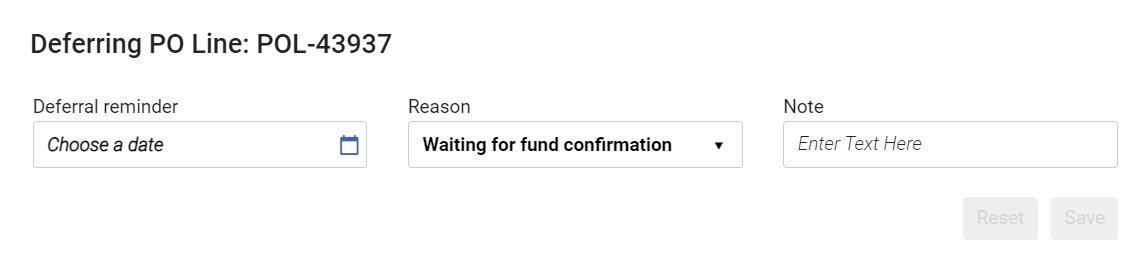 Boîte de dialogue Reporter ligne de commande
Boîte de dialogue Reporter ligne de commande - Sélectionnez une date dans le champ Date de rappel.
- Sélectionnez un Motif pour le report. Les motifs sont prédéfinis par un administrateur (voir Configurer les motifs de report d'une ligne de commande).
- De manière facultative, saisissez une Note.
- Sélectionnez Enregistrer. La ligne de commande est reportée et son étape de workflow passe à En révision (voir Réviser les lignes de commande reportées). S'il s'agit de la seule ligne dans la commande, cette dernière est annulée et retirée de la page Commandes en révision.
- La ligne de commande est réactivée ou annulée
- La date de rappel est changée en une date ultérieure
Réviser les lignes de commande reportées
Vous pouvez localiser les lignes de commande reportées devant être examinées dans la liste des tâches de commande en utilisant les facettes pour filtrer la liste. (Pour obtenir des informations sur l'utilisation des facettes, voir Nouvelle mise en page 2022.) Une fois que vous avez localisé une ligne de commande reportée que vous souhaitez gérer, vous pouvez la modifier, réactiver, regrouper, relier ou annuler, comme expliqué ci-dessous.
Quand la liste des tâches des lignes de commande (Acquisitions > Lignes de commande > Toutes les lignes de commande) est déjà ouverte :
- Dans les facette, sous Étape de workflow, sélectionnez Reporté.
- Dans les facettes, sous Alertes, sélectionnez La date de rappel est arrivée.
Vous pouvez également ouvrir la liste de tâches des lignes de commande avec deux facettes sélectionnées, Attribué à moi et Reporté, pour que seules les lignes de commande reportées qui vous sont attribuées s'affichent dans la liste.
- Accédez à Acquisitions > Lignes de commande > Révision reportée.
- Dans le menu permanent, dans la liste des tâches, sélectionnez Lignes de commande > Reporté - attribué à vous (voir Tâches dans la liste des tâches).
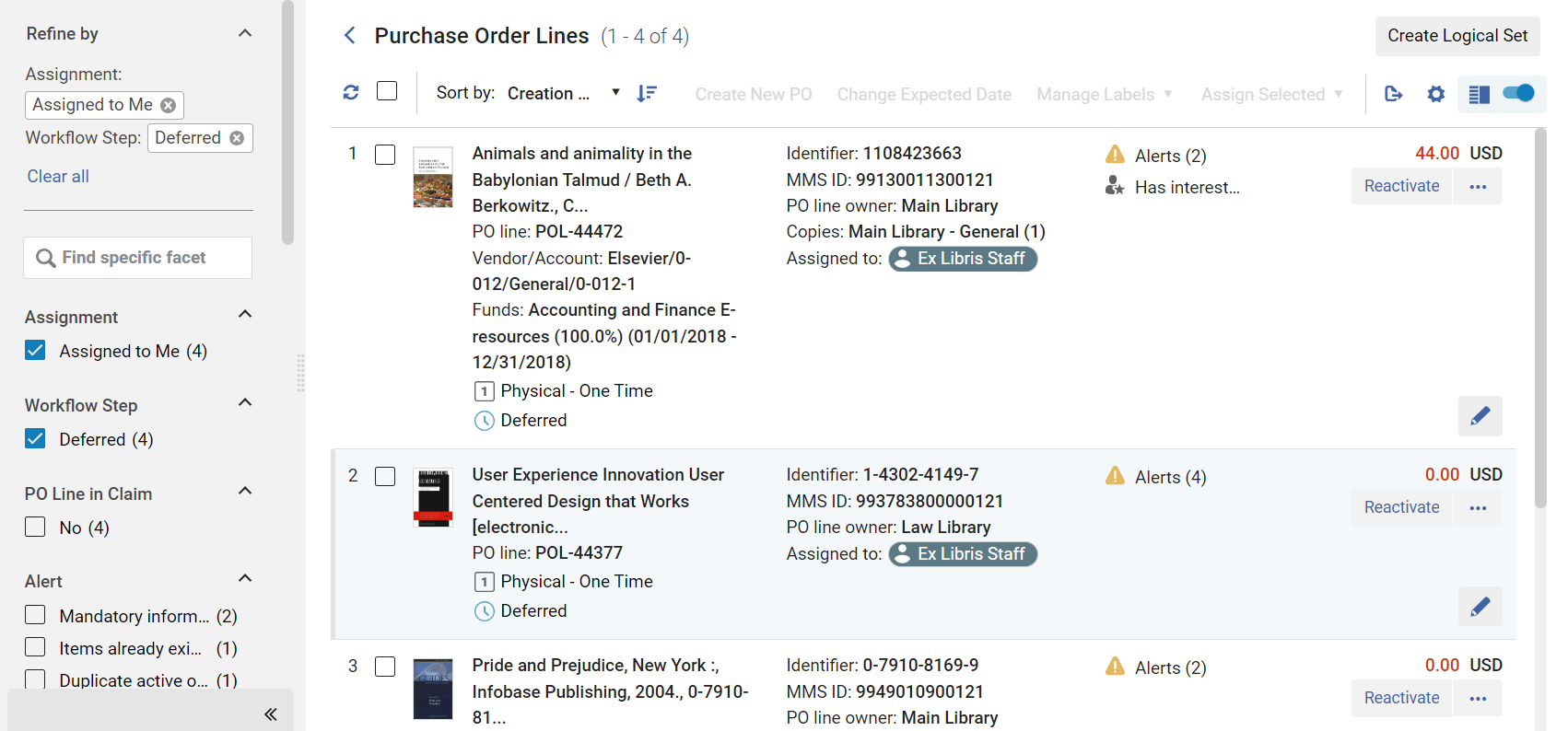
Réactiver les lignes de commande reportées
- Dans la liste des tâches de lignes de commande, dans les actions sur la ligne de la ligne de commande, sélectionnez Réactiver, puis dans la boîte de dialogue Message de confirmation, sélectionnez Confirmer.
Modifier les lignes de commande reportées
Envoyer une ligne de commande reportée pour la regrouper dans une commande
- Dans la liste des tâches de lignes de commande, dans les actions sur la ligne de la ligne de commande, sélectionnez Commander maintenant, puis dans la boîte de dialogue Message de confirmation, sélectionnez Confirmer.

